Prenos slike CentOS 7 ISO:
Najprej morate prenesti namestitveno sliko CentOS 7 ISO z uradnega spletnega mesta CentOS 7.
Če želite to narediti, obiščite https: // www.centos.org / download / in kliknite Minimal ISO, kot je označeno na spodnjem posnetku zaslona.
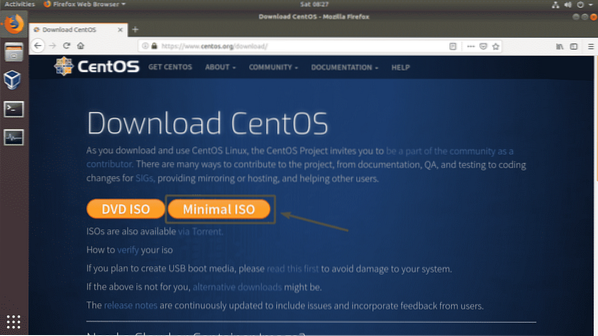
Zdaj kliknite katero koli povezavo.
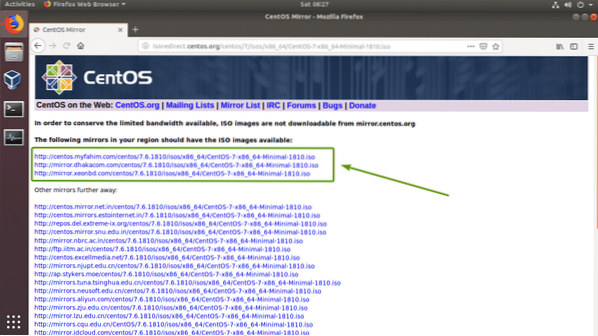
Vaš brskalnik vas bo pozval, da datoteko shranite. Izberite Shranite datoteko in kliknite na v redu.
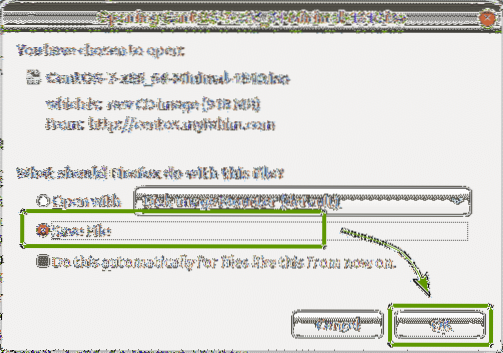
Prenaša se namestitveni medij CentOS 7 ISO.
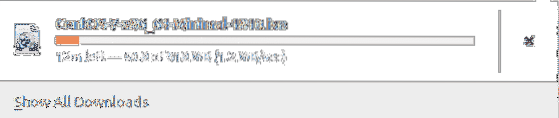
Ustvarjanje navideznega stroja:
Ko je namestitvena slika CentOS 7 ISO prenesena, odprite VirtualBox in kliknite na Stroj > Novo… kot je označeno na spodnjem posnetku zaslona.
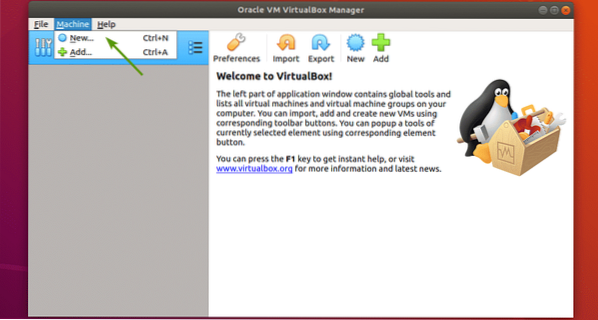
Zdaj vnesite ime za VM. Nato izberite Linux in Red Hat (64-bit) kot vrsta oziroma različica. Nato kliknite Naslednji.
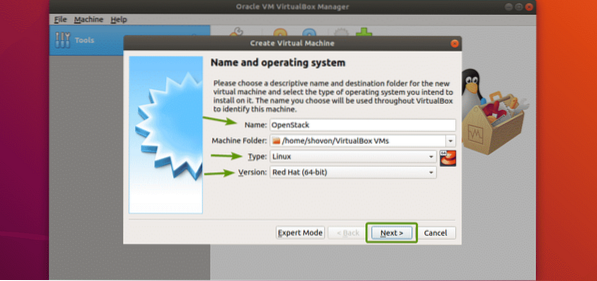
Za zagon OpenStack potrebujete vsaj 16 GB RAM-a. Torej, poskrbite, da boste svojemu VM dodelili 16 GB (16384 MB) RAM-a. Ko nastavite velikost pomnilnika, kliknite Naslednji.
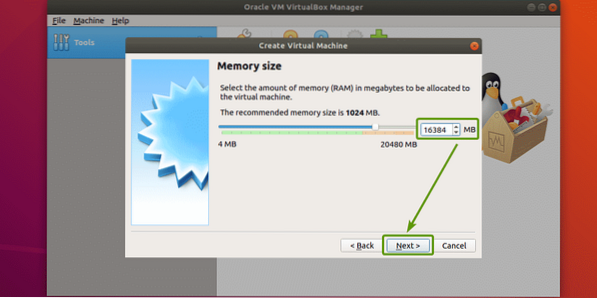
Zdaj kliknite Ustvari.
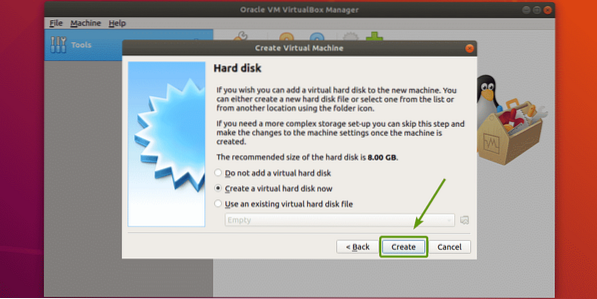
Zdaj kliknite Naprej>.
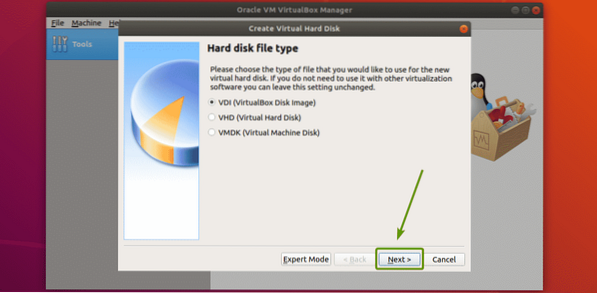
Zdaj kliknite Naprej>.
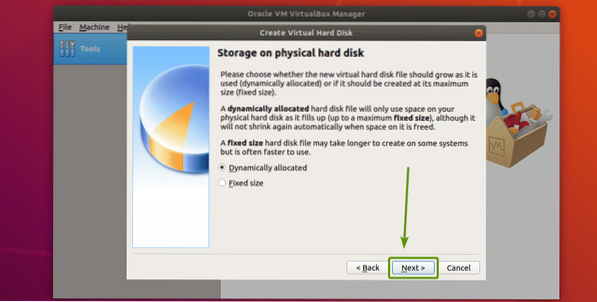
Zdaj nastavite 100 GB kot velikost trdega diska in kliknite na Ustvari.
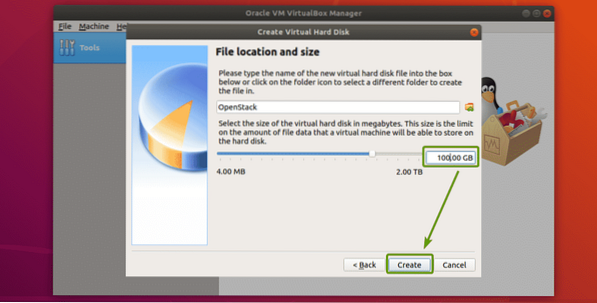
Treba je ustvariti OpenStack VM. Zdaj izberite OpenStack VM in kliknite na Nastavitve.
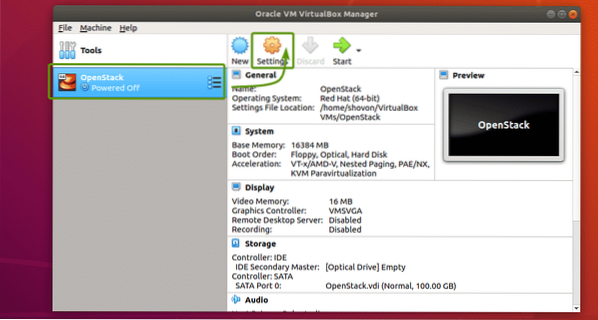
Zdaj izberite Tablica USB kot Kazalna naprava iz Sistem > Matična plošča kot je označeno na spodnjem posnetku zaslona.
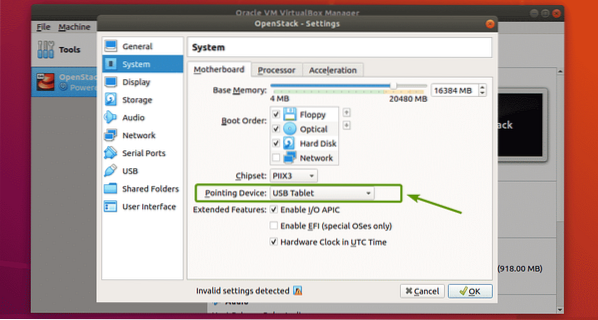
Zdaj pa preverite Omogočite ugnezdene VT-x / AMD-v iz Sistem > Procesor kot je označeno na spodnjem posnetku zaslona.
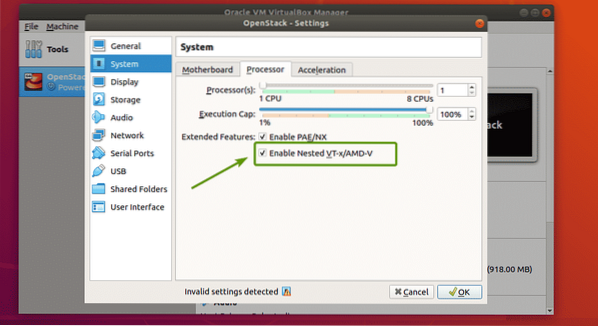
Zdaj pa iz Omrežje odsek, spremeni Priložen do Premostitveni adapter, Vrsta adapterja do Paravirtualizirano omrežje (virtio-net) in Promiscuous Mode do Dovoli vse.
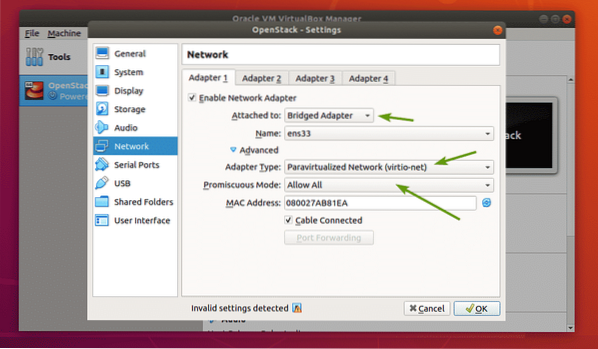
Zdaj morate za optični pogon nastaviti namestitveno sliko CentOS 7 ISO. Če želite to narediti, sledite postopkom, kot je označeno na spodnjem posnetku zaslona.
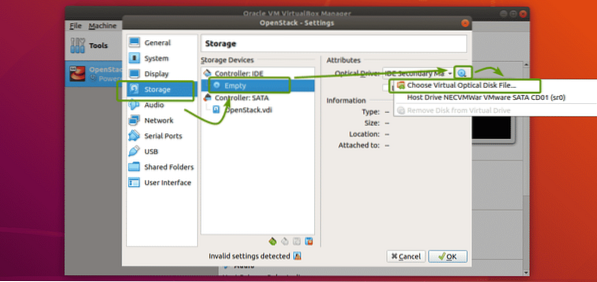
Zdaj izberite namestitveno sliko CentOS 7 ISO in kliknite na Odprto.
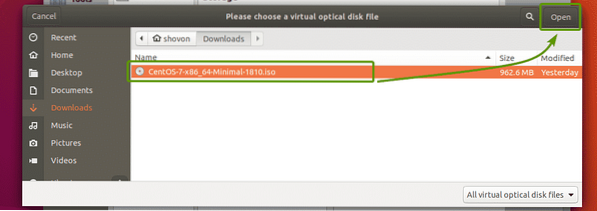
Zdaj kliknite v redu.
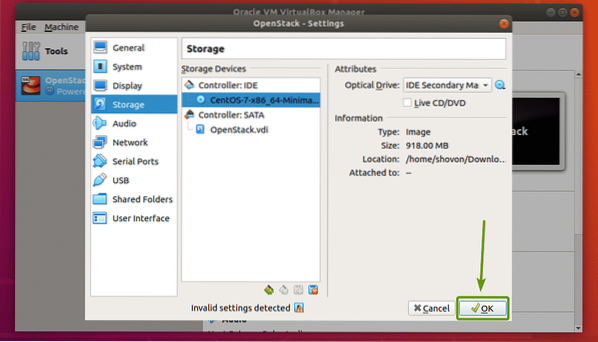
VM je zdaj pripravljen za namestitev CentOS 7.
Namestitev CentOS 7 na navidezni računalnik:
Zdaj izberite OpenStack VM in kliknite na Začni.
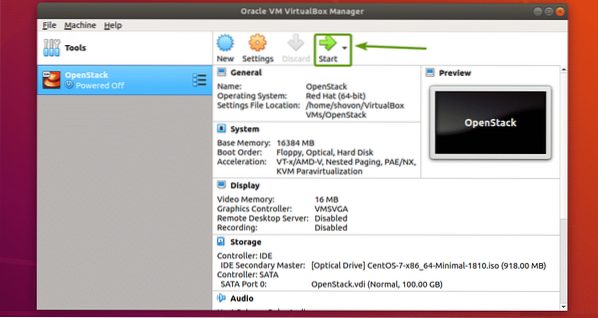
VM bi se moral zagnati iz namestitvene slike ISO. Zdaj izberite Namestite CentOS 7 in pritisnite
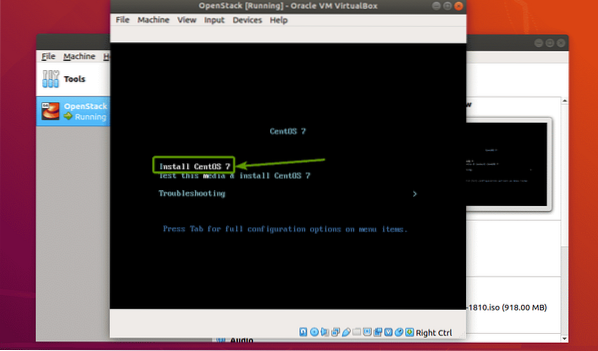
Namestitveni program CentOS 7 GUI bi se moral zagnati. Zdaj namestite CentOS 7 kot običajno. Ne pozabite nastaviti a koren geslo med namestitvijo.
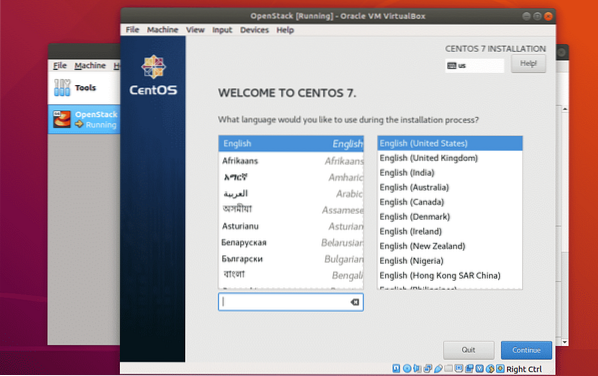
Ko je CentOS 7 nameščen, se lahko prijavite kot uporabnik koren z geslom, ki ste ga nastavili med namestitvijo.
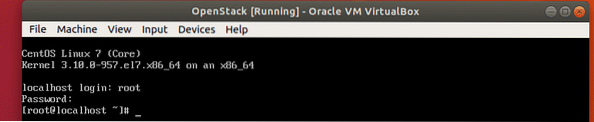
Konfiguriranje omrežja:
Zdaj onemogoči požarni zid storitev z naslednjim ukazom:
# systemctl onemogoči požarni zid
Zdaj pa ustavi požarni zid storitev z naslednjim ukazom:
# systemctl zaustavi požarni zid
Zdaj onemogoči NetworkManager storitev z naslednjim ukazom:
# systemctl onemogoči NetworkManager
Zdaj pa nehaj NetworkManager storitev z naslednjim ukazom:
# systemctl stop NetworkManager
Zdaj omogoči omrežje storitev z naslednjim ukazom:
# systemctl omogoči omrežje
Zdaj pa začni omrežje storitev z naslednjim ukazom:
# systemctl zaženi omrežje
Zdaj preverite ime svojega omrežnega vmesnika, kot sledi:
$ ip aIme omrežnega vmesnika mojega CentOS 7 VM je eth0.
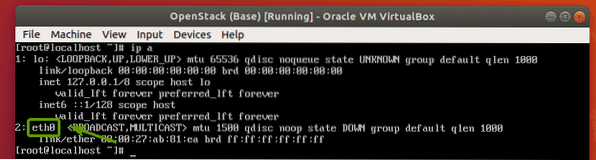
Zdaj zaženite naslednji ukaz za konfiguracijo omrežnega vmesnika eth0 če želite samodejno dobiti naslov IP prek DHCP:
# echo -e 'NAPRAVA = eth0 \ nBOOTPROTO = dhcp \ n'> / etc / sysconfig / network-scripts / ifcfg-eth0
Zdaj znova zaženite CentOS 7 VM, kot sledi:
$ sudo znova zaženite
Ko se zažene, omrežni vmesnik eth0 imeti naslov IP.
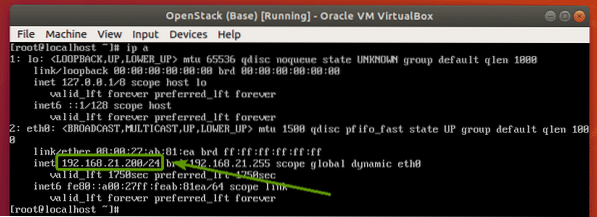
Namestitev OpenStack:
Preden kar koli storite, nastavite LANG in LC_ALL pravilno spremenljivke okolja z naslednjim ukazom:
# echo -e "LANG = sl_US.utf-8 \ nLC_ALL = sl_SL.utf-8 \ n "> / etc / environment
Če želite zagotoviti, da so vsi paketi CentOS 7 posodobljeni, zaženite naslednji ukaz:
# yum posodobitev -y
Paketi CentOS se posodabljajo.
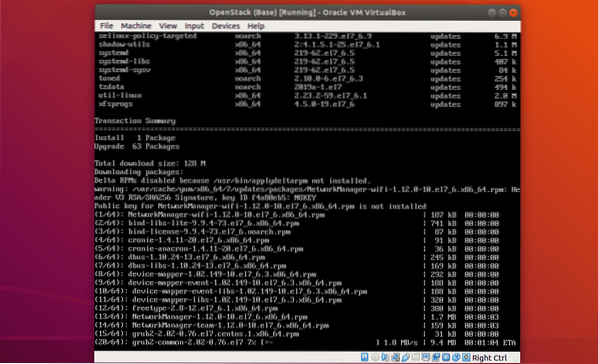
Vse pakete CentOS 7 je treba posodobiti.
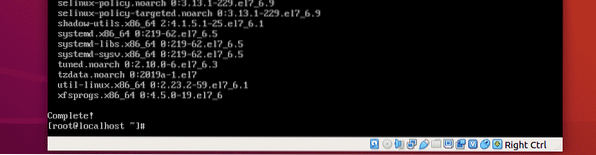
Zdaj dodajte shrambo paketov OpenStack Rocky z naslednjim ukazom:
# yum install -y centos-release-openstack-rocky
Dodati je treba repozitorij paketov OpenStack Rocky.
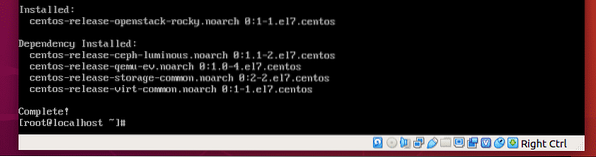
Zdaj znova posodobite sistemske pakete CentOS 7 z naslednjim ukazom:
# yum posodobitev -y
Vse sistemske pakete je treba posodobiti.
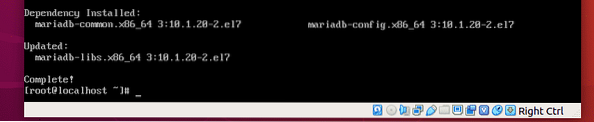
Zdaj namestite PackStack z naslednjim ukazom:
# yum install -y openstack-packstack
Namešča se PackStack. Dokončanje lahko traja nekaj časa.
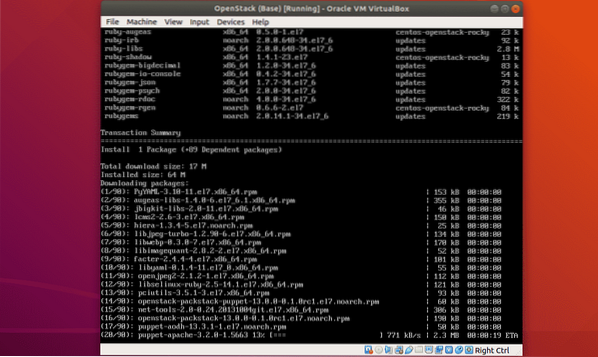
Namestiti je treba PackStack.
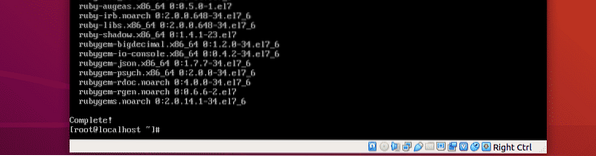
Zdaj namestite vse komponente OpenStack na CentOS 7 z naslednjim ukazom:
# packstack --allinone
Namešča se OpenStack.
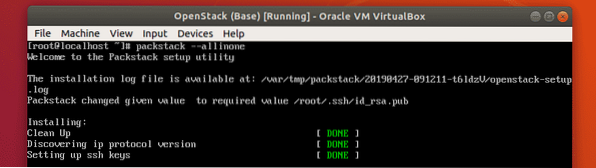
PackStack konfigurira zahtevane komponente z lutko. Dolgo bo trajalo.
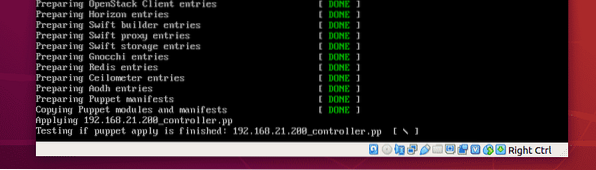
OpenStack je nameščen.
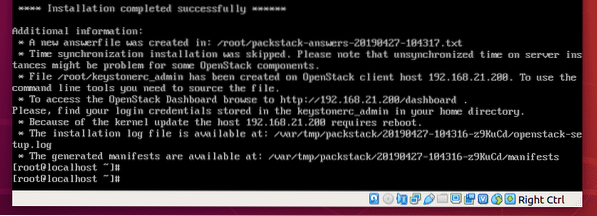
Testiranje OpenStacka:
Za dostop do nadzorne plošče OpenStack Horizon potrebujete naslov IP naprave CentOS 7.
Če želite najti naslov IP CentOS 7, zaženite naslednji ukaz:
# ip aKot lahko vidite, je naslov IP moje naprave CentOS 7 192.168.21.200. Za vas bo drugače. Zato ga odslej zamenjajte s svojim.
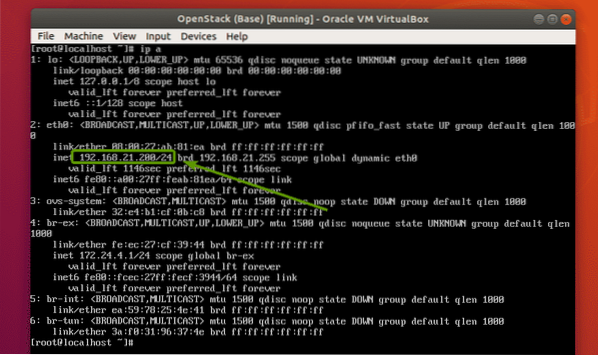
Zdaj, da poiščete geslo za nadzorno ploščo OpenStack Horizon, zaženite naslednji ukaz:
# mačka keystonerc_admin | grep GESLOKot lahko vidite, df29616110934166 je geslo za mojo nadzorno ploščo OpenStack Horizon.

Zdaj v svojem najljubšem spletnem brskalniku obiščite http: // 192.168.21.200 in videli bi stran za prijavo OpenStack. Vnesite uporabniško ime skrbnik in geslo df29616110934166 (geslo mora biti drugačno za vas. Torej, zamenjajte ga s svojim.). Nato kliknite Vpis.
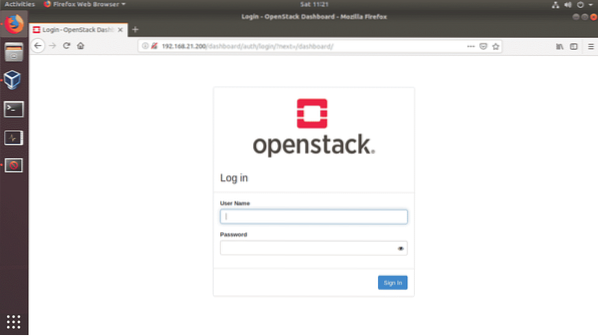
a
Prijavite se na nadzorno ploščo OpenStack Horizon. Zdaj lahko OpenStack poljubno konfigurirate od tukaj.
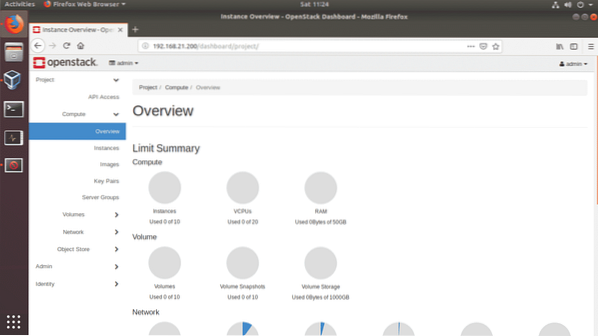
Torej, tako namestite OpenStack na VirtualBox. Hvala, ker ste prebrali ta članek.
 Phenquestions
Phenquestions


